文档虚线框怎么清除 word表格边框去掉方法
更新时间:2023-09-15 16:22:42作者:xtliu
文档虚线框怎么清除,在使用Word编写文件时,我们经常会遇到需要使用表格来整理和展示数据的情况,有时候默认的表格边框会影响到我们所需的文档格式。如何清除Word表格的边框呢?实际上清除表格边框的方法非常简单。我们只需要选中需要清除边框的表格,然后点击Word顶部菜单栏中的设计选项卡,再点击边框按钮下的无边框选项。这样一来表格的边框就会被清除,使得文档更加简洁清晰。通过这种方法,我们可以轻松地去掉Word表格的边框,使得文档的排版更加美观。
操作方法:
1.word表格虚线边框去除步骤一:电脑用户选中文中需要去除边框虚线的表格。
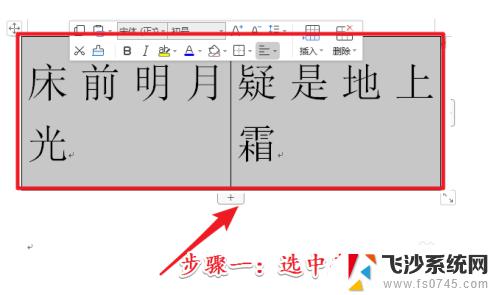
2.word表格虚线边框去除步骤二:选中以后右击打开菜单,然后选中菜单中的“边框和底纹”选项。
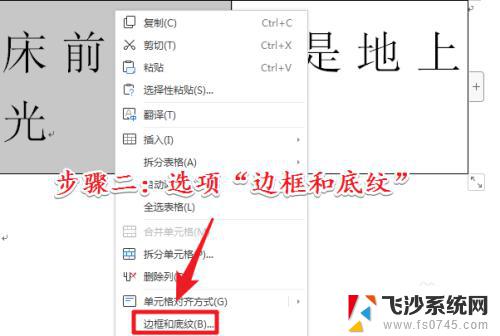
3.word表格虚线边框去除步骤三:打开“边框和底纹”操作面板以后。点击操作面板中的“无”选项。
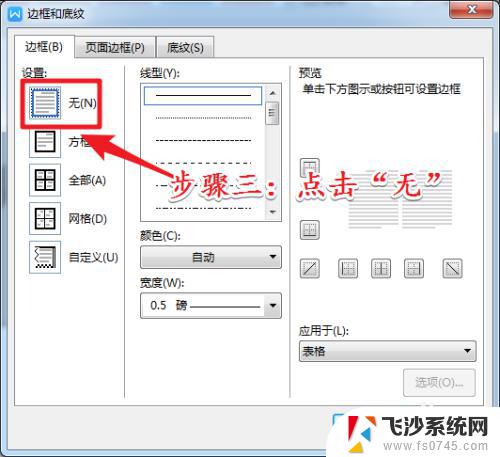
4.word表格虚线边框去除步骤四:保存设置以后。这时候表格边框显示为虚线。
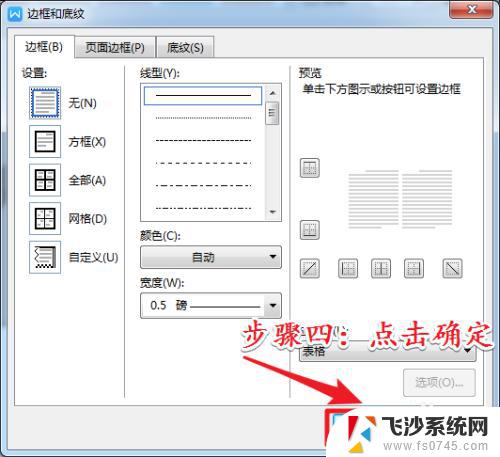
5.温馨小提示:用户可以通过开始工具栏中的段落工具。快速的设置表格底纹。
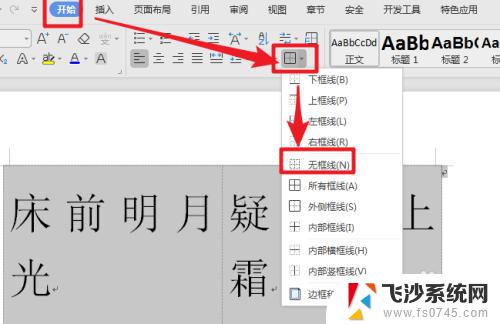
6.word表格虚线边框去除步骤五:用户再带有虚线的表格。然后点击“表格工具”,再点击取消“显示虚线”即可。
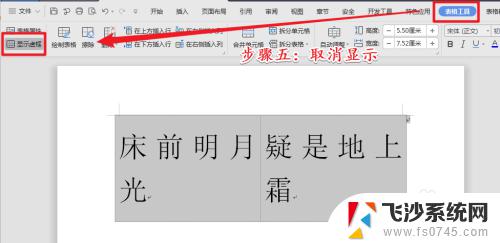
以上是如何清除文档中的虚线框的全部内容,如果你遇到了类似的情况,请参考我的方法进行处理,希望这对大家有所帮助。
文档虚线框怎么清除 word表格边框去掉方法相关教程
-
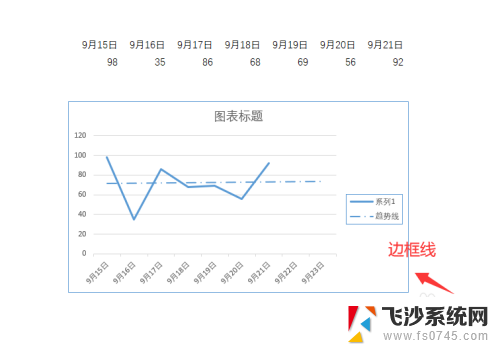 excel怎么把表格边框去掉 清除Excel图表边框线的方法
excel怎么把表格边框去掉 清除Excel图表边框线的方法2024-01-22
-
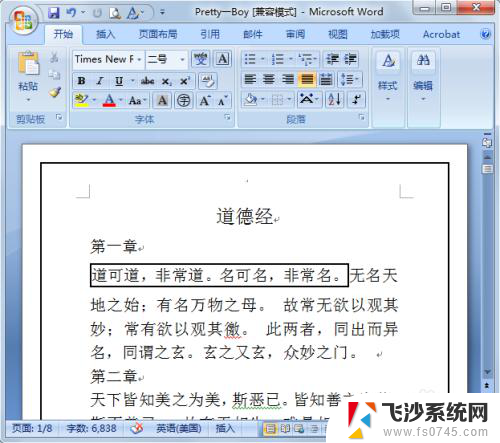 word文档框框怎么删除 word文档去掉边框
word文档框框怎么删除 word文档去掉边框2024-08-26
-
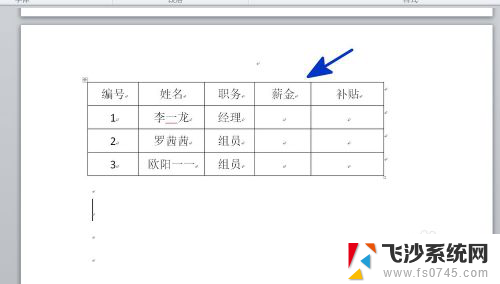 word怎么设置表格边框颜色 WORD表格边框颜色设置方法
word怎么设置表格边框颜色 WORD表格边框颜色设置方法2024-07-04
-
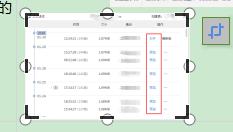 wps去掉边框的剪刀 wps去掉边框剪刀的使用方法
wps去掉边框的剪刀 wps去掉边框剪刀的使用方法2024-01-03
- excel表格一片空白无虚线 EXCEL工作表如何去掉线条边框网格线
- wps怎么删除表格里边的线 wps表格删除表格边框线的方法
- word边框无法调整 如何解决Word文档中表格超出页面边框无法调整的问题
- excel表格怎么设置边框颜色 表格边框颜色设置方法Excel
- wps表格边框颜色 wps表格边框颜色设置方法
- word取消边框 去掉边框的步骤
- 电脑如何硬盘分区合并 电脑硬盘分区合并注意事项
- 连接网络但是无法上网咋回事 电脑显示网络连接成功但无法上网
- 苹果笔记本装windows后如何切换 苹果笔记本装了双系统怎么切换到Windows
- 电脑输入法找不到 电脑输入法图标不见了如何处理
- 怎么卸载不用的软件 电脑上多余软件的删除方法
- 微信语音没声音麦克风也打开了 微信语音播放没有声音怎么办
电脑教程推荐
- 1 如何屏蔽edge浏览器 Windows 10 如何禁用Microsoft Edge
- 2 如何调整微信声音大小 怎样调节微信提示音大小
- 3 怎样让笔记本风扇声音变小 如何减少笔记本风扇的噪音
- 4 word中的箭头符号怎么打 在Word中怎么输入箭头图标
- 5 笔记本电脑调节亮度不起作用了怎么回事? 笔记本电脑键盘亮度调节键失灵
- 6 笔记本关掉触摸板快捷键 笔记本触摸板关闭方法
- 7 word文档选项打勾方框怎么添加 Word中怎样插入一个可勾选的方框
- 8 宽带已经连接上但是无法上网 电脑显示网络连接成功但无法上网怎么解决
- 9 iphone怎么用数据线传输文件到电脑 iPhone 数据线 如何传输文件
- 10 电脑蓝屏0*000000f4 电脑蓝屏代码0X000000f4解决方法